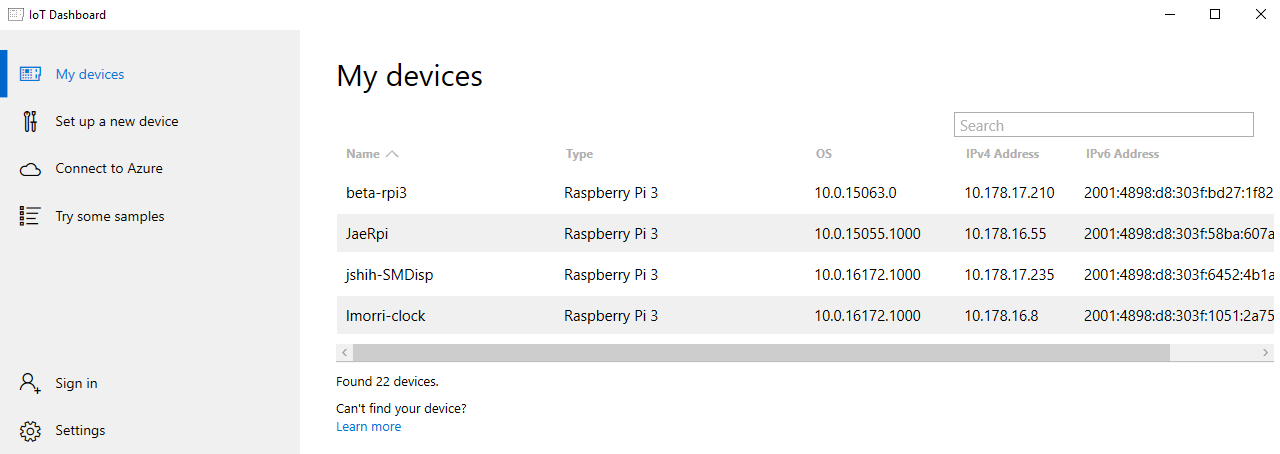有外设和无外设设备
可将 Windows IoT 10 核心版配置为“有外设”或“无外设”模式。
有外设模式
有外设模式按是否存在 UI 来定义。 在“有外设”模式下,将在系统启动时启动一个 UI 应用,还可以有 0 到更多个“后台应用”(StartupTasks)。
无外设模式
无外设模式没有 UI。 无需 UI 功能的设备可设置为无外设模式。 UI 堆栈处于禁用状态,UI 应用将无法启动。 这将减少使用的系统资源量。 如果将监视器连接到设备,屏幕将为黑色。
注意
如果将设备置于无外设模式下,则你可以使用 Windows 10 IoT 核心版仪表板应用程序(如下所述)查找其 IP 地址。
更改模式
可从 Windows PowerShell 会话或 SSH 会话中修改设备的有外设/无外设状态。 若要了解有关 PowerShell 的详细信息,请参阅适用于 IoT 核心版的 PowerShell 页。 若要了解有关 SSH 的详细信息,请参阅适用于 IoT 核心版的 SSH 页。
- 若要显示设备的当前状态,请使用
setbootoption实用工具:
[192.168.0.243]: PS C:\> setbootoption.exe
- 若要修改设备的状态以启用无外设模式,请将
setbootoption实用工具与headless参数结合使用:
[192.168.0.243]: PS C:\> setbootoption.exe headless
[192.168.0.243]: PS C:\> shutdown /r /t 0
- 若要修改设备的状态以启用有外设模式,请将
setbootoption实用工具与headed参数结合使用:
[192.168.0.243]: PS C:\> setbootoption.exe headed
[192.168.0.243]: PS C:\> shutdown /r /t 0
查找无外设设备
可使用 10 IoT 核心版仪表板应用程序发现处于无外设模式下的 IoT 核心版设备。 若要下载 IoT 仪表板,请参阅下载页。 运行时,应用程序将侦听本地网络上所有 IoT 核心版设备中的 Ping,并显示诸如名称、IP 地址等设备信息。